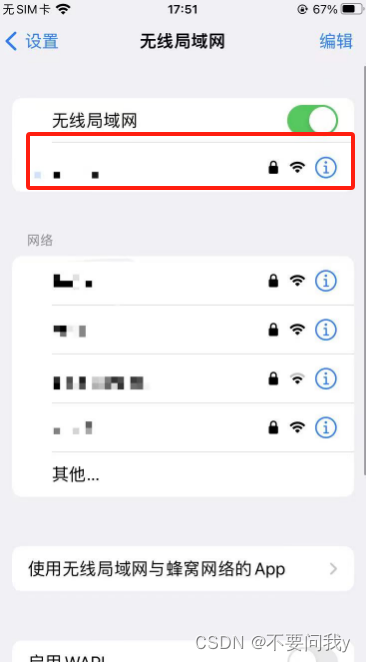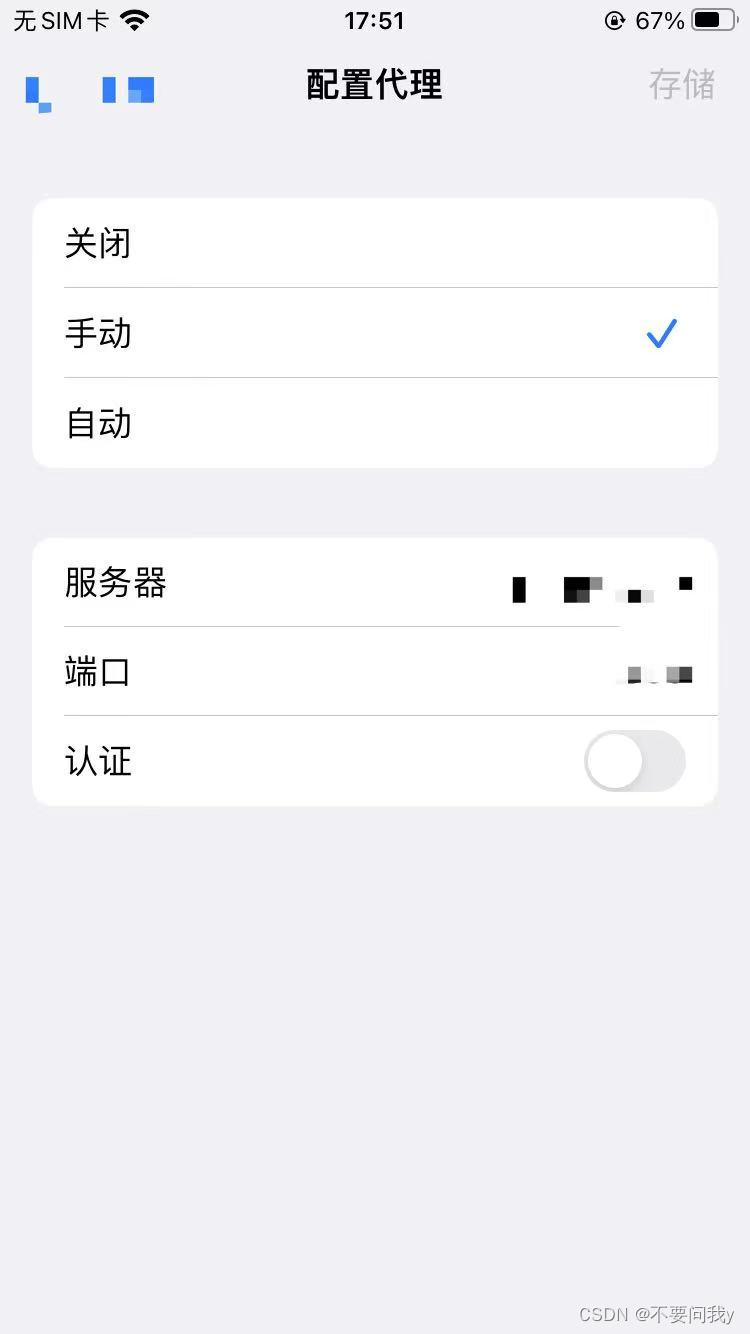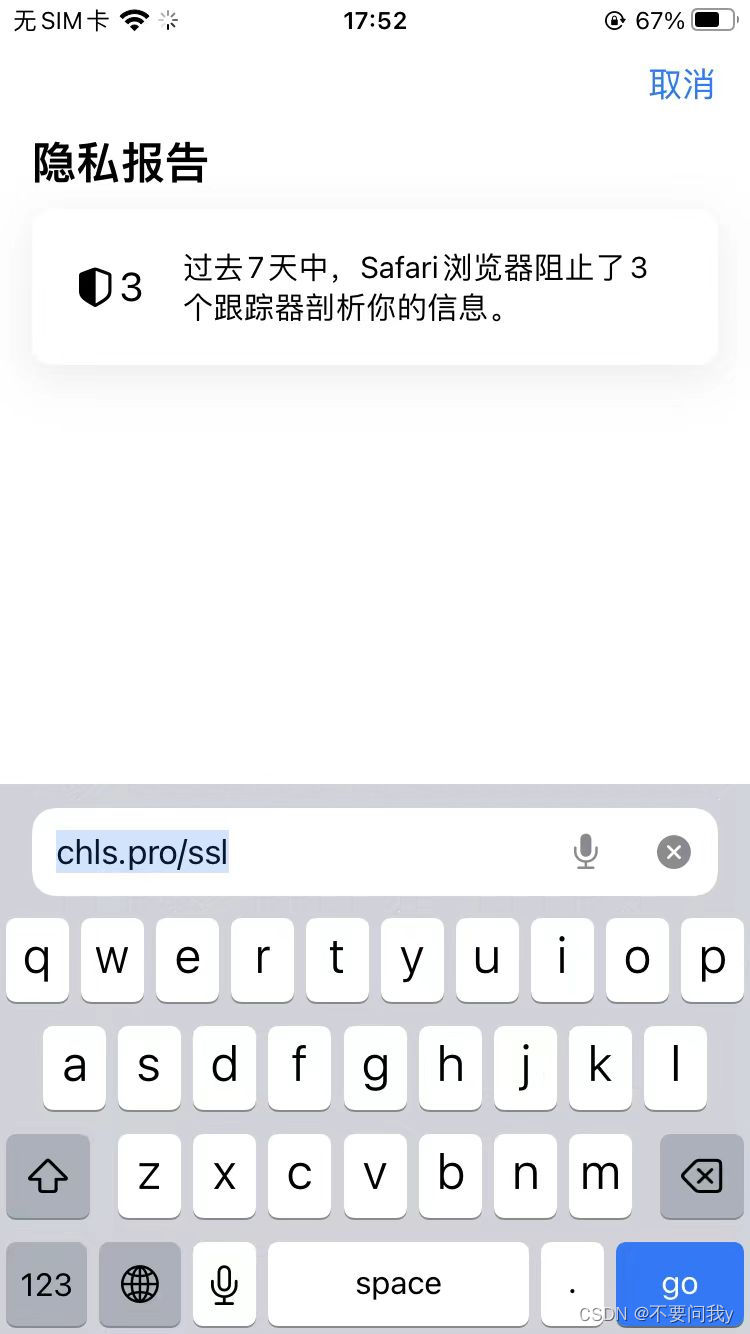| Charles下载与安装教程(超详细) | 您所在的位置:网站首页 › wallpaper Engine手机端非常详细版本的下载安装以及 › Charles下载与安装教程(超详细) |
Charles下载与安装教程(超详细)
|
1、安装目的:Charles需要收费,fiddler工具免费,想对比一下Charles抓包和fiddler抓包的异同 2、官网下载 https://www.charlesproxy.com/latest-release/download.do 3、选择合适的版本进行安装 https://blog.csdn.net/qq_44538738/article/details/124135237 4、(更新:这一步可以不用的)打开Charles ==> Help ==> Register Charles => 输入 Registered Name : https://zhile.io License Key:48891cf209c6d32bf4 5、代理设置:Proxy ==> Proxy Settings 勾选 Enable tranaparent HTTP proxying勾选 Enable SOCKS proxy,端口输入8888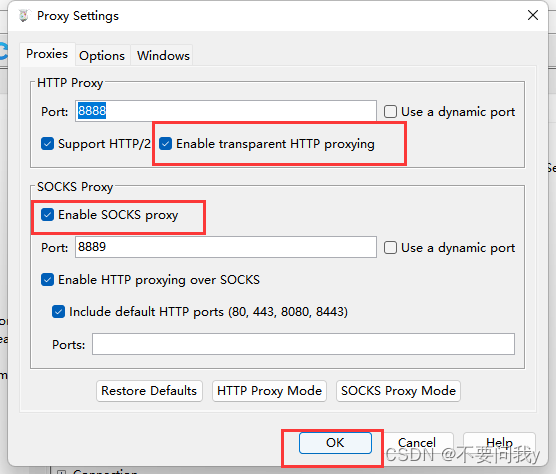 6、抓取端口设置 Proxy --> SSL Proxy Settings勾选Enable SSL Proxying点击Add,添加抓取端口 ,两个框内都填* 、 6、抓取端口设置 Proxy --> SSL Proxy Settings勾选Enable SSL Proxying点击Add,添加抓取端口 ,两个框内都填* 、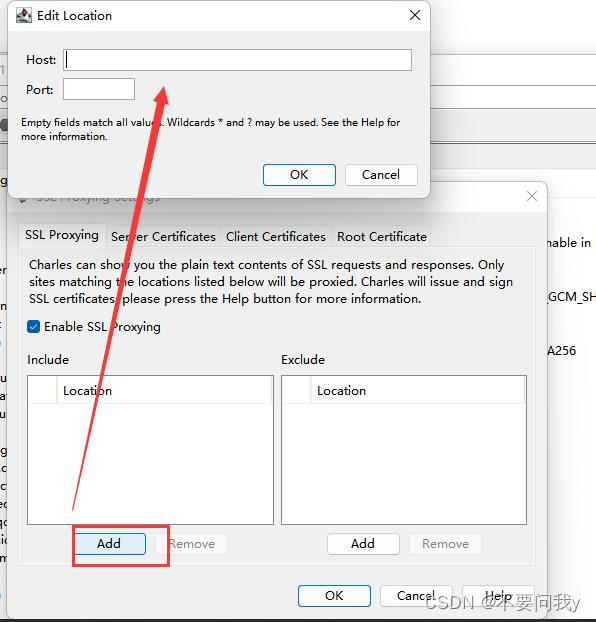 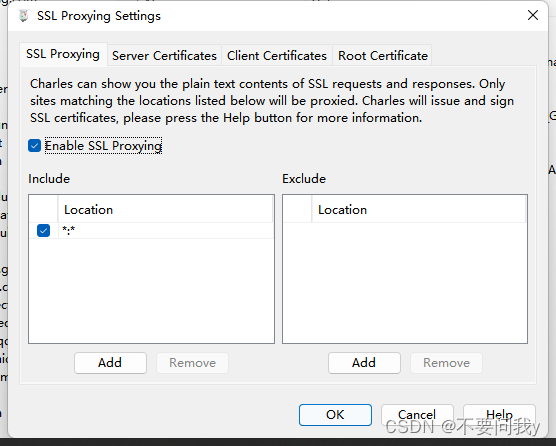 7、电脑证书信任 Help ==> SSL Proxying ==> Install Charles Root Certificate ==> 安装证书 ==> 本地计算机 ==> 将所有的证书都放入下列存储 ==> 点击浏览,选择”受信任的根证书颁发机构” ==> 完成 7.1点击安装证书 7、电脑证书信任 Help ==> SSL Proxying ==> Install Charles Root Certificate ==> 安装证书 ==> 本地计算机 ==> 将所有的证书都放入下列存储 ==> 点击浏览,选择”受信任的根证书颁发机构” ==> 完成 7.1点击安装证书 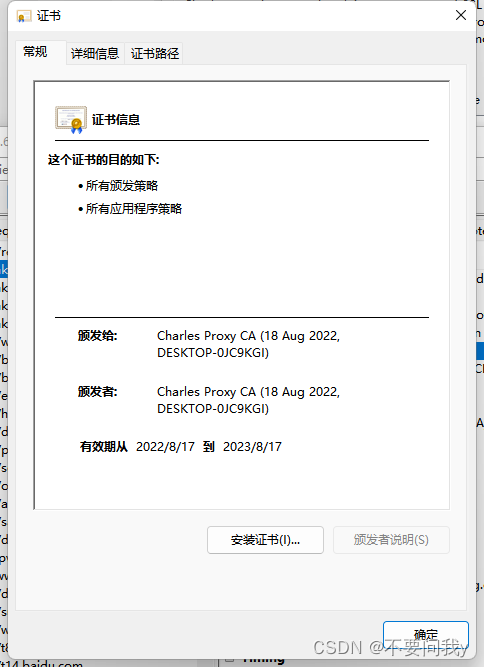 7.2选择当前用户 7.2选择当前用户 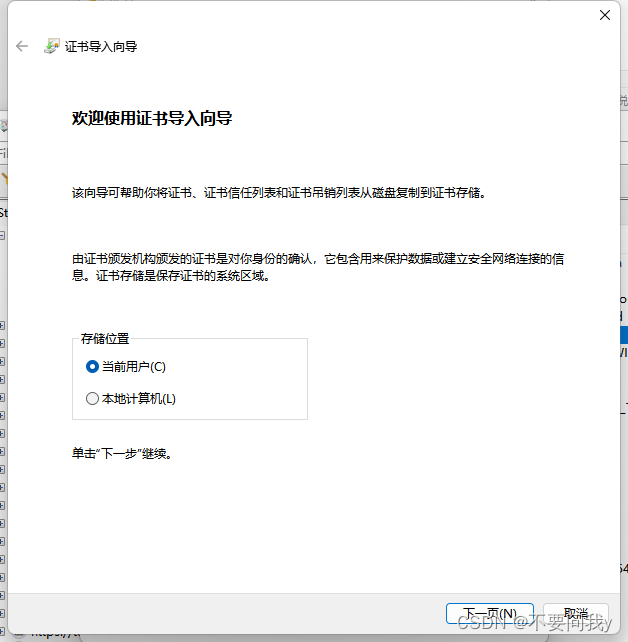 7.3 7.3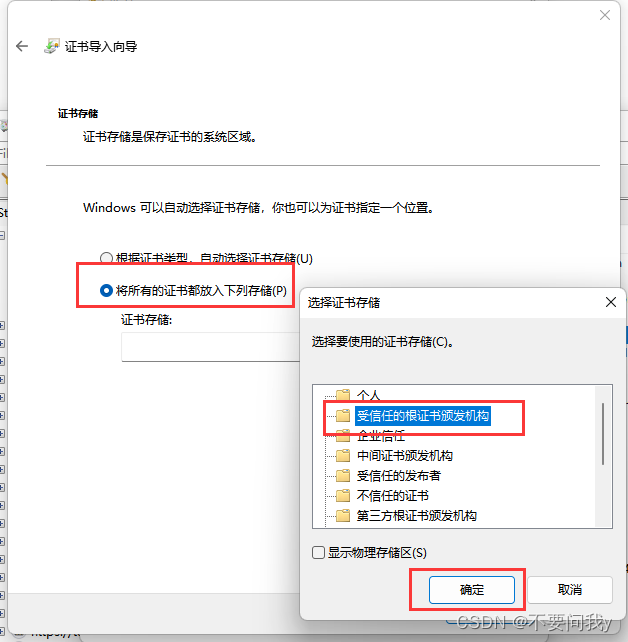 7.4查看证书路径,显示“该证书没有问题”则安装成功 7.4查看证书路径,显示“该证书没有问题”则安装成功 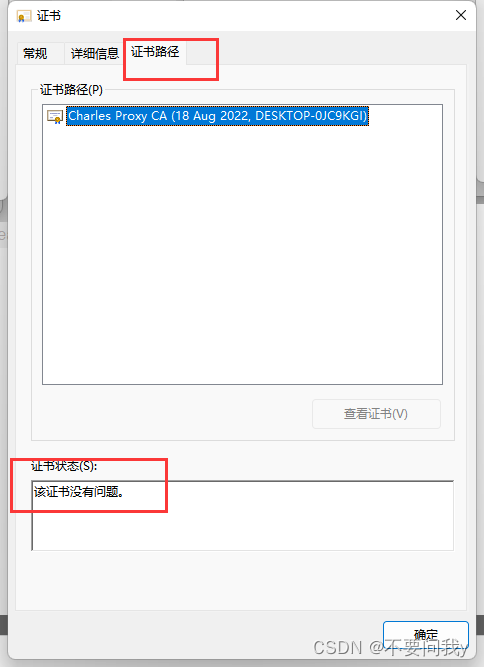 2024-2.21更新 好久没有更新啦,换了新工作,躺平了大半年。 近期业务涉及到移动端抓包,连忙来更新。
更新手机端抓包流程 2024-2.21更新 好久没有更新啦,换了新工作,躺平了大半年。 近期业务涉及到移动端抓包,连忙来更新。
更新手机端抓包流程
1、电脑端安装完Charles,并安装完信任证书之后,开始配置。 2、点击help-Local IP Address,获取本台电脑的IP地址。
4、打开需要抓包的手机(我的是苹果手机),浏览器中输入:chls.pro/ssl,下载信任证书。 5、打开设置-通用-关于本机-证书信任设置-信任该证书。 注意:我遇到这样的情况:之前电脑已经安装过证书,抓过一次包,后续换了一台电脑,重新安装了证书,手机上的证书没动,绑定电脑IP后网络连接处显示:无互联网连接。 可参考,如果换了设备,手机上的证书都移除,重新下载安装并信任一下。 6、上述步骤完成后,连接wify,开着代理,网络连接也应该是正常的。 注意:需要和电脑所连接的网络保持一致,我电脑插了网线,手机连了wify,这样也是不行的。 7、现在就可以点击移动端,在电脑上进行抓包啦。 |
【本文地址】
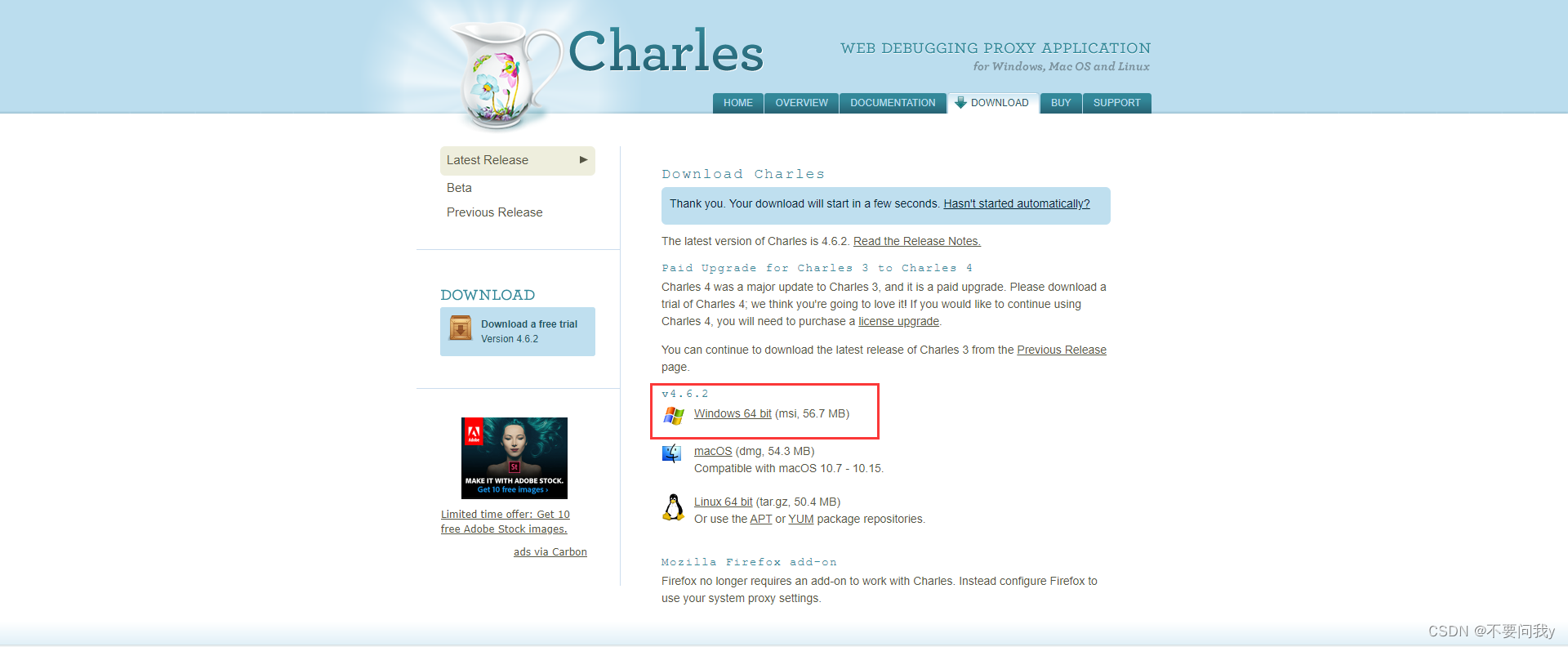 ----------以下内容有参考博客:
----------以下内容有参考博客: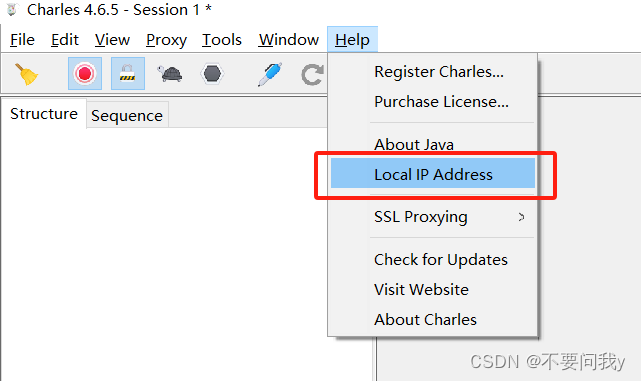
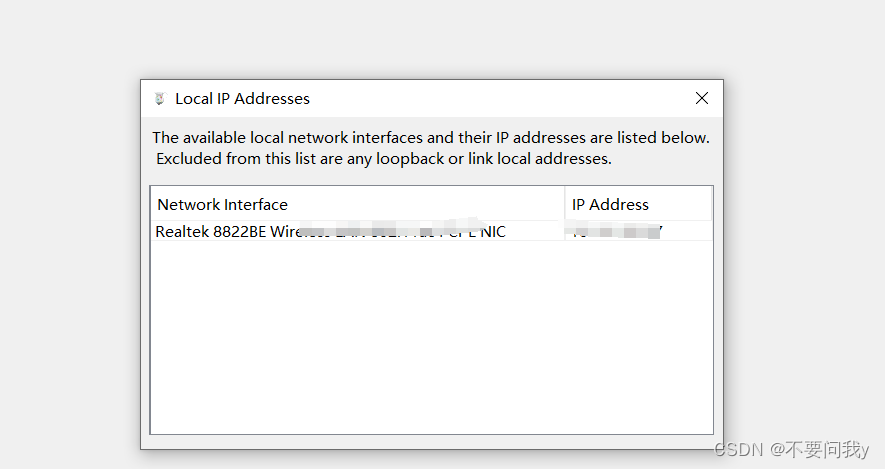 3、打开设置-无线局域网-点击连接的wify,点击配置代理,选择手动,输入步骤1中获取的IP地址,和之前设置的端口号:8888,点击右上角存储按钮。此时电脑端会弹出提示:有新的设备接入,点击:Allow。
3、打开设置-无线局域网-点击连接的wify,点击配置代理,选择手动,输入步骤1中获取的IP地址,和之前设置的端口号:8888,点击右上角存储按钮。此时电脑端会弹出提示:有新的设备接入,点击:Allow。